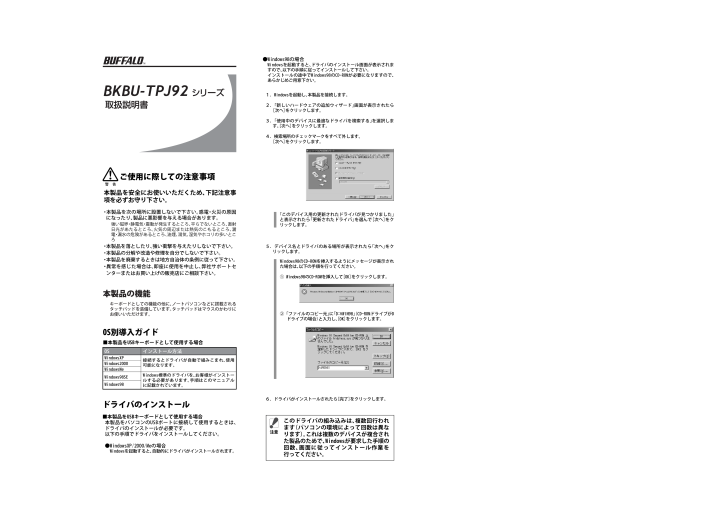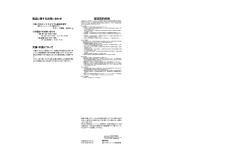TM ご使用に際しての注意事項本製品を安全にお使いいただくため、下記注意事項を必ずお守り下さい。・本製品を次の場所に設置しないで下さい。感電・火災の原因になったり、製品に悪影響を与える場合があります。強い磁界・静電気・震動が発生するところ、平らでないところ、直射日光があたるところ、火気の周辺または熱気のこもるところ、漏電・漏水の危険があるところ、油煙、湯気、湿気やホコリの多いところ・本製品を落としたり、強い衝撃を与えたりしないで下さい。・本製品の分解や改造や修理を自分でしないで下さい。・本製品を廃棄するときは地方自治体の条例に従って下さい。・異常を感じた場合は、即座に使用を中止し、弊社サポートセンターまたはお買い上げの販売店にご相談下さい。警 告BKBU-TPJ92 本製品の機能キーボードとしての機能の他に、ノートパソコンなどに搭載されるタッチパッドを装備しています。タッチパッドはマウスのかわりにお使いいただけます。OS別導入ガイド■本製品をUSBキーボードとして使用する場合●Windows98の場合Windowsを起動すると、ドライバのインストール画面が表示されますので、以下の手順に従ってインストールして下さい。インストールの途中でWindows98のCD-ROMが必要になりますので、あらかじめご用意下さい。ドライバのインストール■本製品をUSBキーボードとして使用する場合本製品をパソコンのUSBポートに接続して使用するときは、ドライバのインストールが必要です。以下の手順でドライバをインストールしてください。●WindowsXP/20/Meの場合Windowsを起動すると、自動的にドライバがインストールされます。1. Windowsを起動し、本製品を接続します。2. 「新しいハードウェアの追加ウィザード」画面が表示されたら[次へ]をクリックします。3. 「使用中のデバイスに最適なドライバを検索する」を選択します。[次へ]をクリックします。4. 検索場所のチェックマークをすべて外します。[次へ]をクリックします。「このデバイス用の更新されたドライバが見つかりました」と表示されたら「更新されたドライバ」を選んで[次へ]をクリックします。5. デバイス名とドライバのある場所が表示されたら「次へ」をクリックします。6. ドライバがインストールされたら[完了]をクリックします。Windows98のCD-ROMを挿入するようにメッセージが表示された場合は、以下の手順を行ってください。 Windows98のCD-ROMを挿入して[OK]をクリックします。このドライバの組み込みは、複数回行われます(パソコンの環境によって回数は異なります)。これは複数のデバイスが複合された製品のためで、Windowsが要求した手順の回数、画面に従ってインストール作業を行ってください。 「ファイルのコピー元」に「D:\WIN98」(CD-ROMドライブがDドライブの場合)と入力し、[OK]をクリックします。注意OS インストール方法WindowsXP接続するとドライバが自動で組みこまれ、使用可能になります。Windows20WindowsMeWindows98SEWindows標準のドライバを、お客様がインストールする必要があります。手順はこのマニュアルに記載されています。Windows98